
Edmund Richardson
0
897
9
 Depuis la bataille légendaire entre Netscape et Internet Explorer, le marché des navigateurs est devenu beaucoup plus passionnant. Netscape a disparu, mais ses successeurs accordent à Internet Explorer sa part de marché.
Depuis la bataille légendaire entre Netscape et Internet Explorer, le marché des navigateurs est devenu beaucoup plus passionnant. Netscape a disparu, mais ses successeurs accordent à Internet Explorer sa part de marché.
Il y a Firefox, qui est entré dans la position de pionnier de Netscape. Opera, le plus rapide. Safari, le navigateur Mac. Flock, le navigateur social. Et bien sûr, Google Chrome, la nouvelle simplicité. Parmi ceux-ci et tous les autres navigateurs, celui qui est votre favori?
Les navigateurs ne sont pas comme des programmes antivirus. Vous n'avez pas à choisir car ils ne se gênent pas. Plutôt, il est conseillé d'installer plusieurs navigateurs. Certains sites Web fonctionnent correctement dans un seul navigateur. Vous trouverez un autre navigateur plus facile à personnaliser et à utiliser, et un troisième peut s'avérer utile car rapide..
Alors, comment travaillez-vous efficacement avec plusieurs navigateurs?
1. Synchroniser les signets
C'est une nécessité fondamentale. Si vous voulez vraiment utiliser différents navigateurs, vous devez toujours avoir un accès instantané à vos signets. Transmute est l’un des meilleurs outils pour synchroniser vos signets sur plusieurs navigateurs..
Il synchronisera les signets entre tous les principaux navigateurs, notamment IE, Firefox, Chrome, Opera, Safari, Avant, Flock, Konqueror, Chromium et même des sites de bookmarking social comme Delicious. En plus, il est disponible pour Android.

Une alternative est AM-DeadLink, ce que Saikat a abordé dans cet article: Nettoyez vos favoris en supprimant les liens morts et les doublons AM-Deadlink: nettoyez vos favoris en supprimant les liens morts et les doublons Et les doublons .
2. Ouvrez Windows côte à côte
De nos jours, presque tout le monde a un écran large haute résolution et une carte graphique pour le prendre en charge. Si vous utilisez beaucoup votre ordinateur et restez assis devant un moniteur 1024 x 768 pixels, envisagez de mettre à niveau votre matériel pour qu'il soit plus confortable..
Si vous appréciez le confort d'une résolution d'écran élevée, vous n'avez pas besoin de maximiser vos fenêtres. Cela semble être une évidence, mais apparemment pas. J'ai constaté que les utilisateurs maximisent les fenêtres du navigateur, que cela soit nécessaire ou non..
Alors voici un “nouvelle idée”: ouvrez deux fenêtres côte à côte pour tirer le meilleur parti de votre écran. Il peut s'agir de votre navigateur par défaut à gauche et de votre alternative rapide à droite ou de toute autre combinaison de fenêtres..
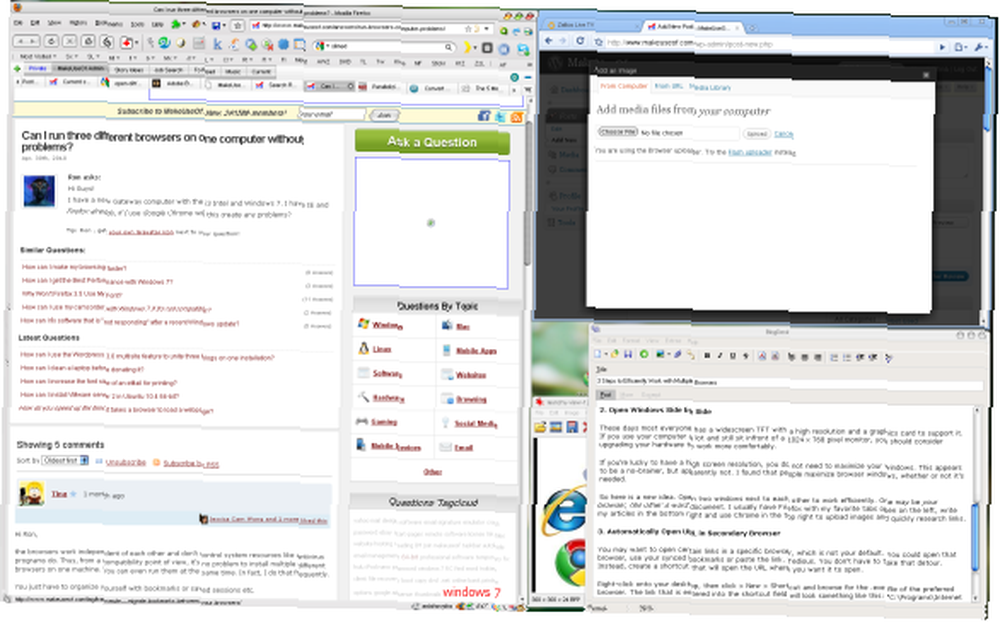
L'utilité de travailler avec deux fenêtres côte à côte est également reflétée dans la fonctionnalité respective de Windows 7 appelée Snap. Si vous souhaitez simuler ce comportement de Windows dans Windows XP, essayez AeroSnap..
3. Ouvrir automatiquement les URL dans le navigateur secondaire
Vous souhaiterez peut-être ouvrir certains liens dans un navigateur autre que celui par défaut. Vous pouvez ouvrir ce navigateur, utiliser vos signets synchronisés ou coller le lien. Fastidieux. Vous n'êtes pas obligé de faire ce détour. Au lieu de cela, créez un raccourci qui ouvrira l'URL à l'endroit où vous souhaitez l'ouvrir..
Cliquez avec le bouton droit sur votre bureau, puis cliquez sur> Nouveau > Raccourci et recherchez le fichier .exe du navigateur préféré. Le lien qui apparaît dans le champ de raccourci ressemblera à ceci: “C: \ Programmes \ Internet Explorer \ iexplore.exe”
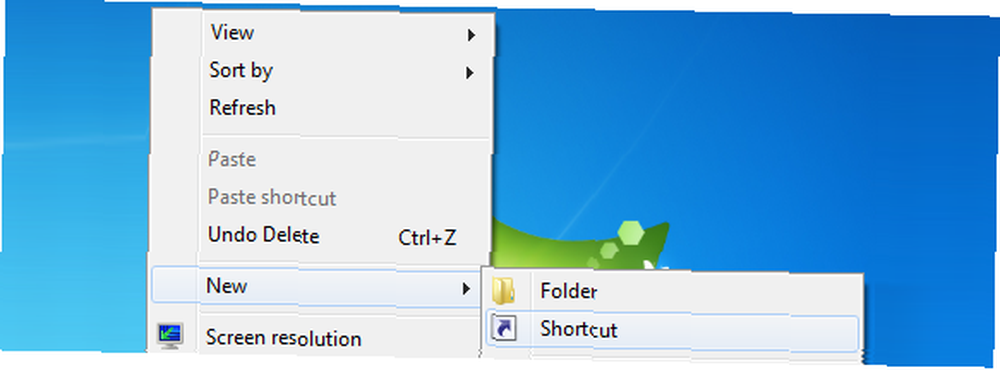
Ce que vous devez faire maintenant, c'est entrer l'URL du chemin, et il devrait ressembler à ceci: “C: \ Programmes \ Internet Explorer \ iexplore.exe” “http://update.microsoft.com”
Vous pouvez maintenant utiliser ce raccourci pour ouvrir instantanément ce lien dans un navigateur spécifique. Si Firefox est votre navigateur par défaut, vous pouvez utiliser une extension appelée Ouvrir avec. Il vous permet d'ouvrir les pages actuelles dans n'importe quel navigateur de votre choix.
Comment utilisez-vous plusieurs navigateurs?











